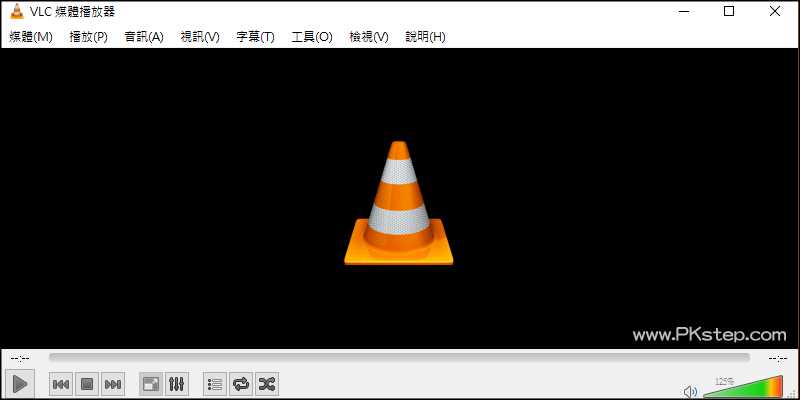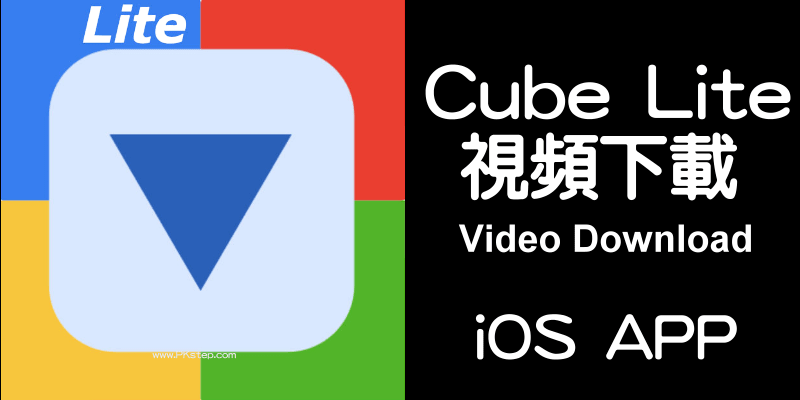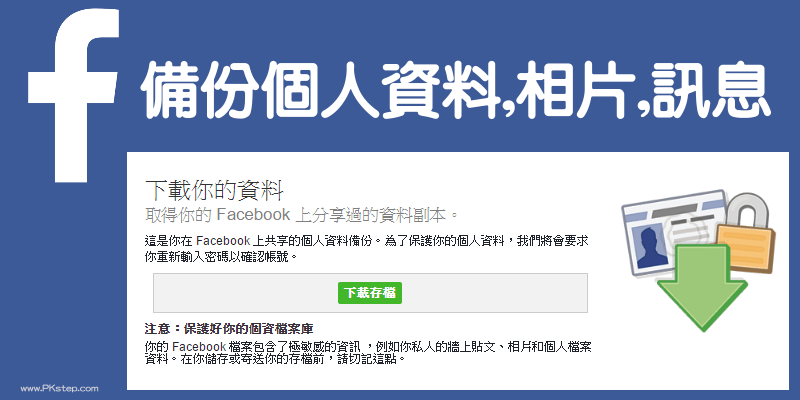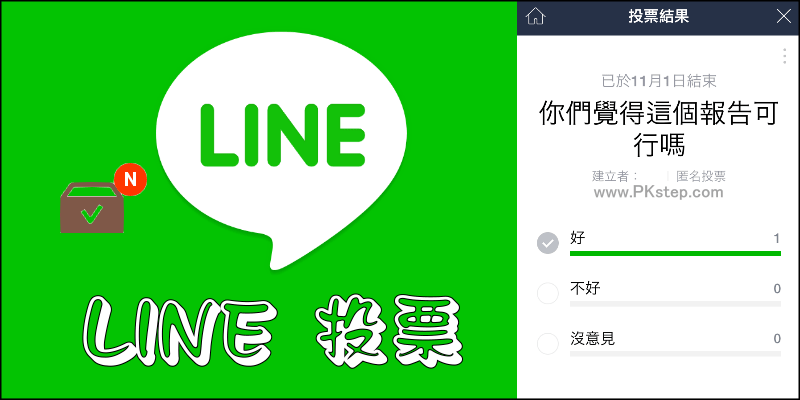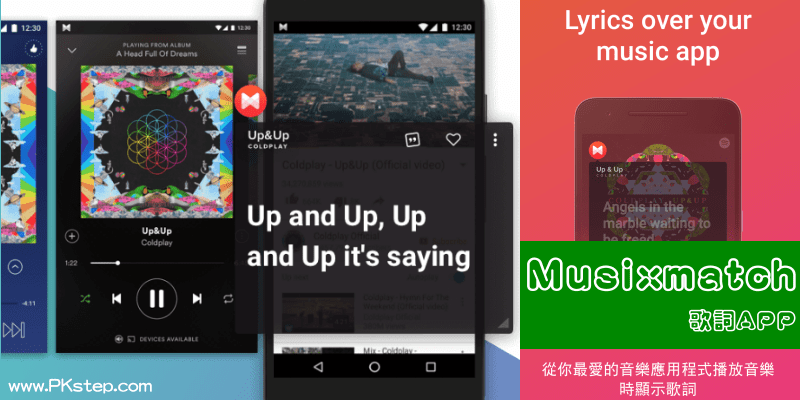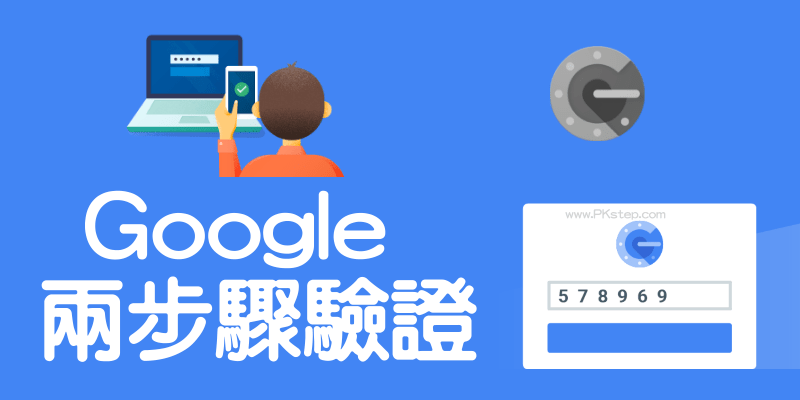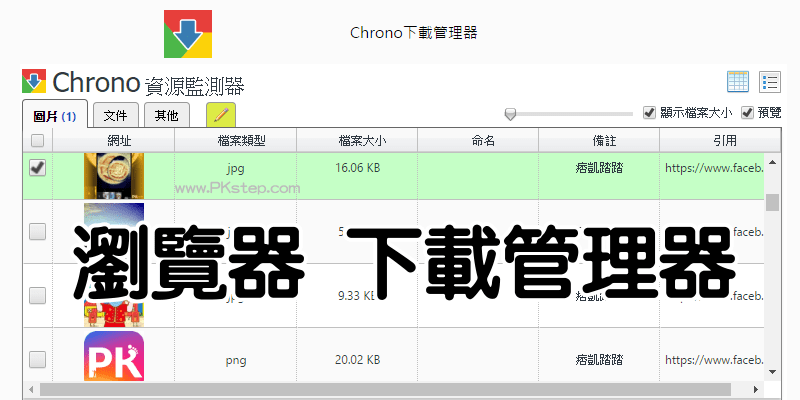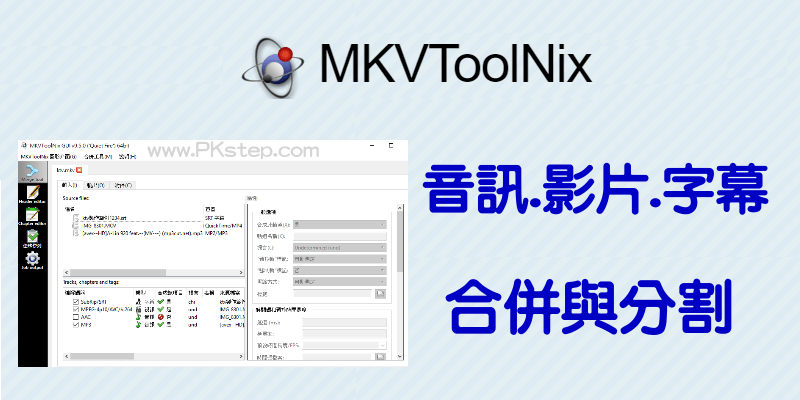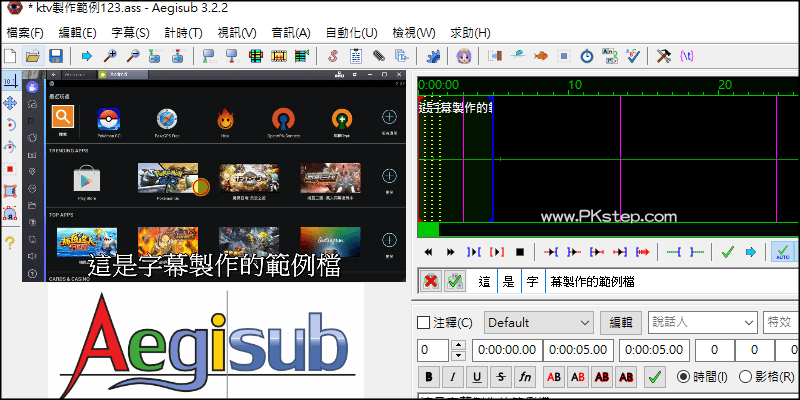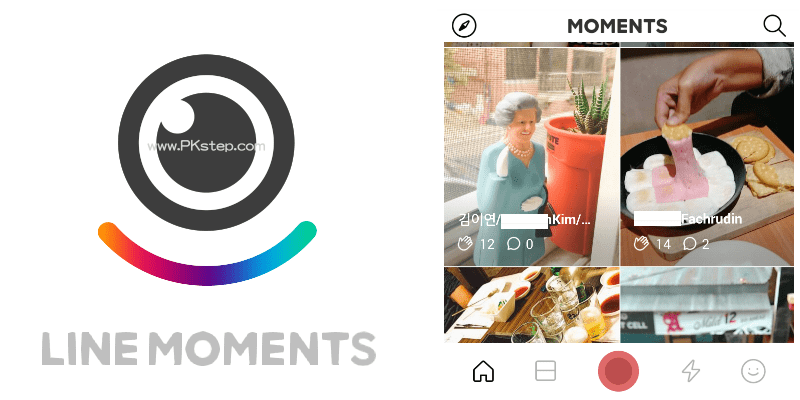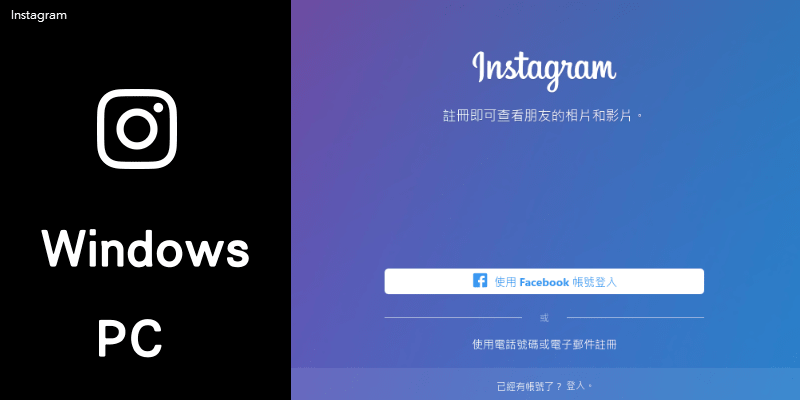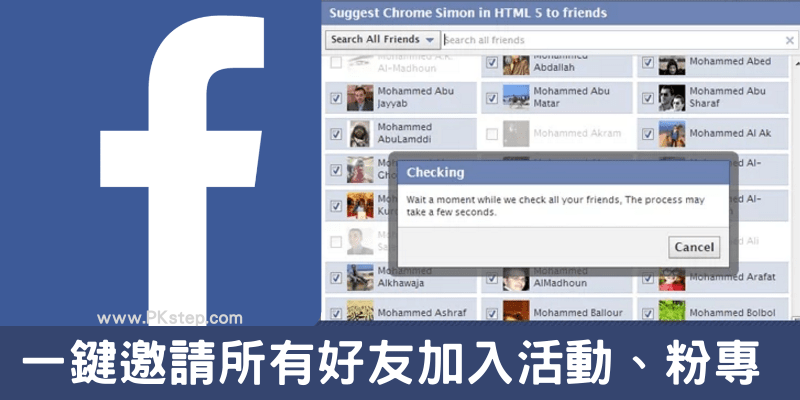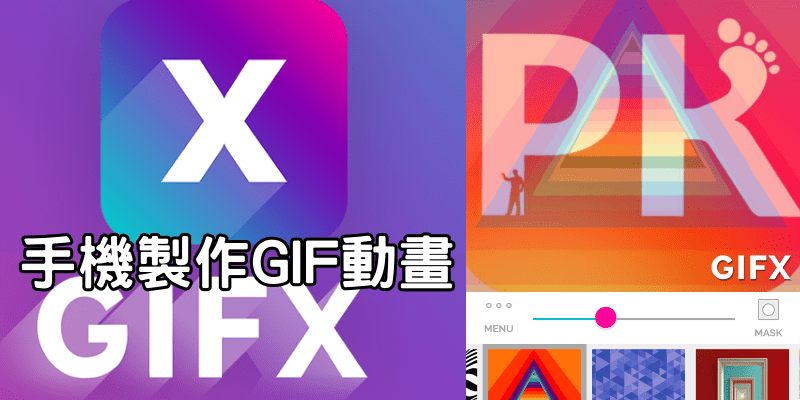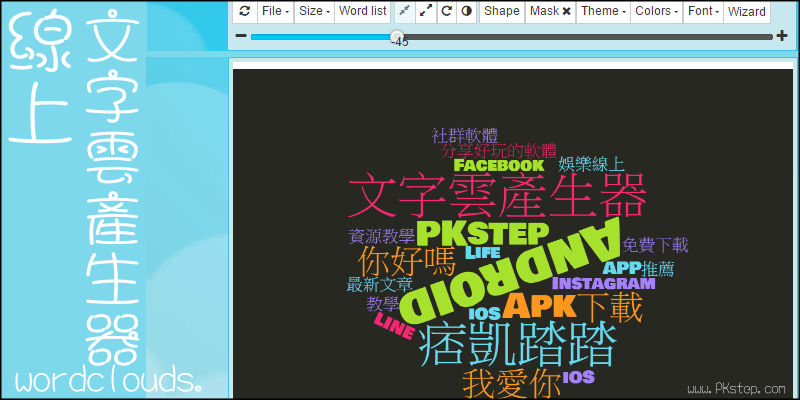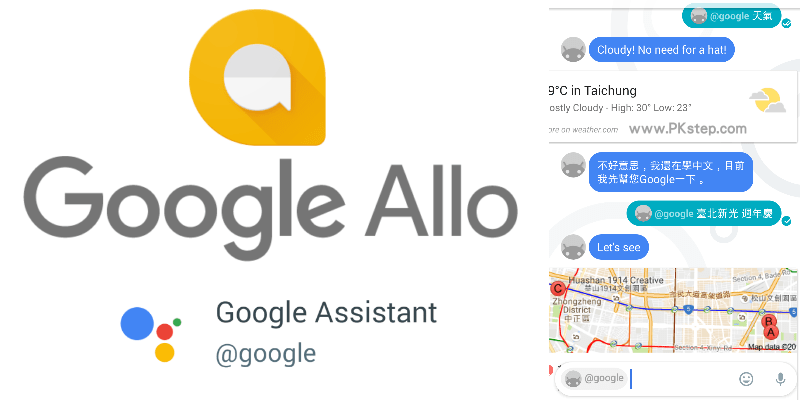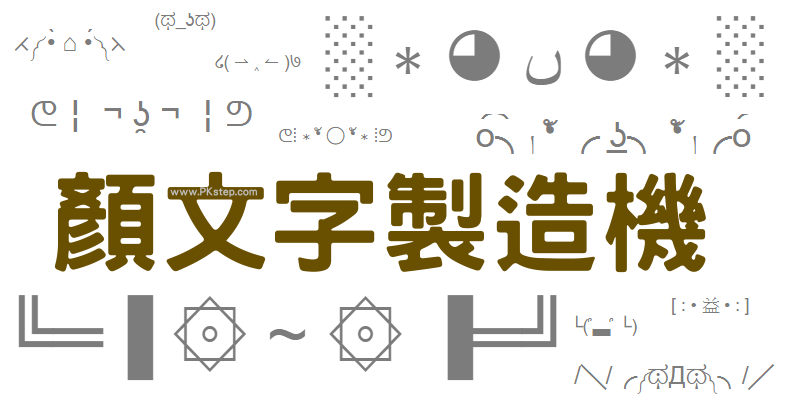Puffin瀏覽器APP-在手機上也能播放Flash影片,玩Flash遊戲!(iOS、Android)
今天要介紹Puffin Web Browser這個超級好用的手機瀏覽器APP,擁有驚人的高速網頁載入速度外,最推薦的是內建支援Adobe Flash Player播放器,在行動裝置上也能觀看高畫質的Flash影片與玩Flash小遊戲!另外還有虛擬搖桿和鍵盤,隨時都能享受桌機版的功能。Android、iOS系統免費下載。 Puffin Web Browser App 下載 ♦安卓官方Google Play安裝:Puffin瀏覽器 Flash播放 Android APP下載 ♦App Store安裝:Puffin 手機Flash瀏覽器 iOS(iPhone、iPad)App Puffin Web Browser 教學/介紹 ▼前往下載Puffin Web Browser就跟一般瀏覽器的使用方法一樣簡單,無須另外下載外掛,在上方輸入網址就能直接瀏覽網頁。在工具列隨時可以切換手機版與電腦版的觀看模式,如果是要收看Flash影片的話,建議切換到電腦版模式~在開啟全屏會比較好收看唷。 ▼設定節省流量,不怕觀看影片讓上網數據報表!預設搜尋引擎Google,Yahoo,bing等…都能依照個人偏好進行設置。 ▼在手機上觀看高畫質Flash影片和線上串流直播!行動裝置也能玩Flash小遊戲~~還支援虛擬鍵盤與滑鼠,超讚。 延伸閱讀 ♦KMPlayer影片播放器(iOS、Android):KMPlayer影音播放器 下載 ♦手機也能看123kubo:先鋒影音播放器APP下載 ♦SopCast免費電視:SopCast影音直播軟體 ♦影片下載App:Cube視頻 Lite App ♦華劇、韓劇、電影、熱門視頻:LINE TV免費線上看電視 ♦LIVE電視節目收看:免費看電視App Ten articles before and after 《最新版下載》VLC Media Player影音播放器,電腦版、APP手機版載點 買房、租房比價網&APP!一次比出哪間房仲業的開價最便宜,找到理想好房子。 【線上軟體】3步驟去除照片浮水印、日期與任何不要的區塊。自動填充背景,融合度超高! 【免安裝軟體】線上MP3音樂剪輯網站!可自製手機鈴聲哦~MP3cut教學 Video Now Lite超強iOS免費影片下載App!YouTube.FB視頻和音樂變成離線播放清單。 《手機快傳APP》一鍵將音樂、影片、照片等檔案,無線傳送到另一台裝置中! iConverterAPP,用iPhone將網頁與其他文件「轉檔成PDF或圖片」(iOS) …
Puffin瀏覽器APP-在手機上也能播放Flash影片,玩Flash遊戲!(iOS、Android) Read More »